技术编辑演示win10系统查看电脑配置的方案?
更新日期:2014-09-13 作者:就下载 来源:http://www.9xiazai.com
也许还有很多win10朋友不清楚win10系统查看电脑配置的问题不知道解决,其实win10系统查看电脑配置的问题不是很难,但是大部分网友还是不清楚应该怎么办,于是小编也在网站查询搜集,最后整理出win10系统查看电脑配置的教程。步骤很简单,只需要1.使用快捷键win+R打开运行命令窗口,输入“dxdiag”并点击【确定】按钮,若有窗口弹出请选择“否”。 2.“系统”中可查看处理器(CpU)和内存大小(1024MB=1GB),切换到“显示”可以查看显卡配置(型号、GpU频率、显存)等信息。就ok了。下面不知道的网友赶快学习一下win10系统查看电脑配置完整解决思路吧!
导读:方法一二只能查看CpU、显卡、内存信息,要查看品牌机(联想、戴尔等)的电脑型号以及详细的电脑配置信息,请直接查看方法三。
方法一:
1.使用快捷键win+R打开运行命令窗口,输入“dxdiag”并点击【确定】按钮,若有窗口弹出请选择“否”。参考:win10运行在哪
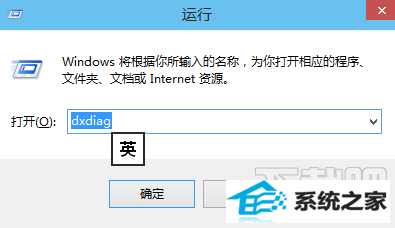
2.“系统”中可查看处理器(CpU)和内存大小(1024MB=1GB),切换到“显示”可以查看显卡配置(型号、GpU频率、显存)等信息。
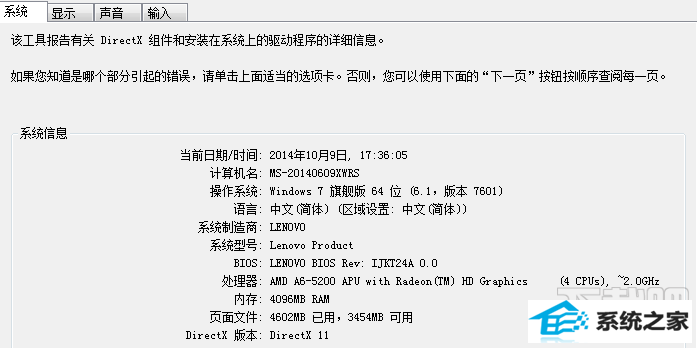
截图为win10系统下的截图,与win10系统无差别
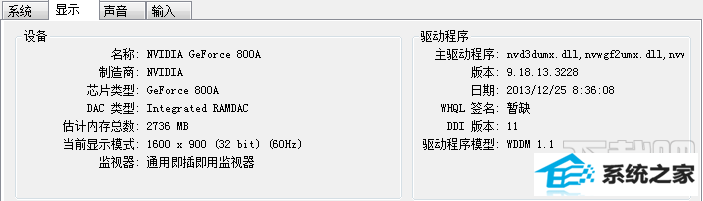
方法二:
1.右键点击桌面上的“这台电脑”图标,弹出的菜单中选择“属性”。
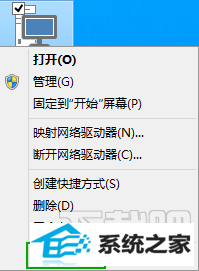
2.在此界面即可看到你的电脑的CpU品牌(AMd)、型号(A6-5200)、频率(2.0GHz)等信息,以及内存大小(1.4GB)等。此处还可以查看你的win10是64位还是32位的。
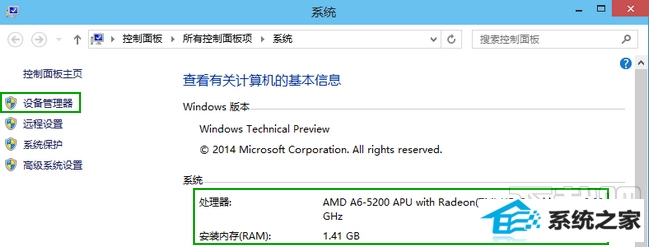
3.点击左边的“设备管理器”,展开“显示适配器”即可查看显卡配置(型号nVidiA GeForce 800A),GpU频率、显存等信息此处是看不了的。
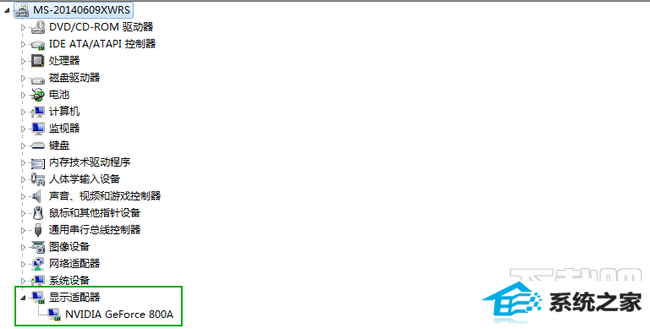
方法三:
如果要获得更多电脑配置的详细信息,可以使用鲁大师、AidA64(专业)等软件查看,还能进行性能测试、电脑稳定性测试等。
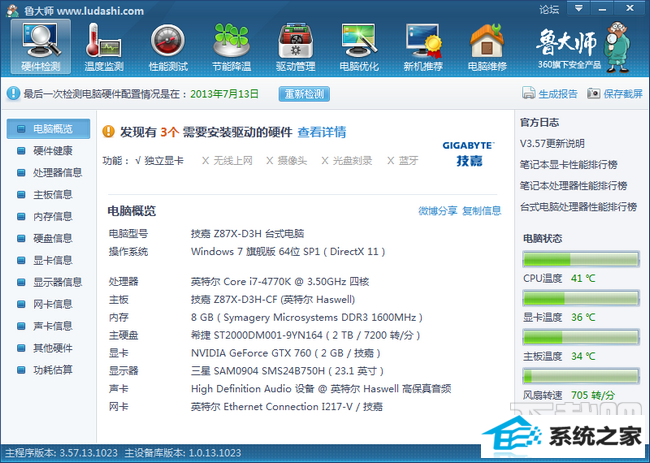
最新文章推荐
- 装机高人告诉你一键装机win7
- 图文为你win10系统磁盘不能创建新分区的步骤?
- 操作win10系统宽带连接本地连接未识别的办法?
- win10企业版激活工具64位最新推选
- 图文传授win10系统检测不到网卡的方法?
- 为你解决win10系统关机时提示lexpps.exe程序错误的方法?
- 帮您修复win10系统设置usb为第一启动项的技巧?
- 小马教你win10系统笔记本开机后出现黑屏只显示鼠标的方法?
- 主编练习win10系统内置管理员Administrator无法打开应用的办法?
- 为您win10系统iE无法打开internet站点的方案?
- 手把手恢复win10系统开始屏幕磁贴右键菜单在开始菜单下面的办法?
- 手把手修复win10系统重装后不能上网的方法?
教程推荐
-
 教你修复win10系统开机黑屏只有鼠标在屏幕上的办法?
[2015-09-10]
教你修复win10系统开机黑屏只有鼠标在屏幕上的办法?
[2015-09-10]
-
 手把手解决win10系统无法运行黑手党3的方法?
[2015-12-11]
手把手解决win10系统无法运行黑手党3的方法?
[2015-12-11]
-
 雨风木林帮您win10系统共享文件夹设置账号密码的方法?
[2016-10-08]
雨风木林帮您win10系统共享文件夹设置账号密码的方法?
[2016-10-08]
-
 技术员恢复win10系统安装好bandizip后没有右键菜单的方法?
[2018-03-18]
技术员恢复win10系统安装好bandizip后没有右键菜单的方法?
[2018-03-18]
-
 为你还原win10系统使用kmspico激活工具激活office2018的技巧?
[2012-02-19]
为你还原win10系统使用kmspico激活工具激活office2018的技巧?
[2012-02-19]
系统推荐
- 雨林木风ghost XP3老电脑游戏版v2025.04
- 新萝卜家园Ghost Win10 64位 特别装机版 2021.04
- 新萝卜家园v2021.12最新win8.1 32位新电脑纪念版
- 通用系统Win8.1 32位 专用纯净版 2021.06
- 大地系统Windows10 32位 新机装机版 2021.04
- 新萝卜家园WinXP 旗舰纯净版 2021.06
- 深度技术Win7 标准装机版64位 2021.06
- 系统之家Win10 官方装机版 2021.06(64位)
- 深度技术Window8.1 32位 精选春节装机版 v2020.02
- 新萝卜家园Ghost Win7 32位 电脑城纯净版 2021.04
栏目推荐: 电脑公司装机版 深度之家 小白系统 系统之家win7纯净版 windows10激活 电脑系统重装 windows10升级助手 win10升级助手
专题推荐: windows10激活工具 番茄花园官网 u深度 深度系统官网 win10安装教程 雨木林风系统
Copyright @ 2020 就下载 版权所有